发布时间:2022-11-09 10: 45: 00
品牌型号:MacBook Pro
系统:MacOS Mojave 10.14
软件版本:Tuxera NTFS For Mac 2021
许多mac用户在使用电脑过程中,会发现插上的U盘会显示出两个盘,这是由于U盘分区没有分好导致的,此时可以通过系统内的“磁盘工具”将U盘内的分区合并。下面就来具体演示下mac怎么把u盘分区合并,分区工具怎么改硬盘格式。
一、mac怎么把u盘分区合并
Mac要把u盘分区合并,可以使用到mac内部自身携带的“磁盘工具”,该工具在访达应用程序的“实用工具”中可以找到。
1、打开磁盘工具,左侧是对应的挂载盘列表,右侧是具体所选硬盘信息,上方的“分区”按钮则可以对选定硬盘进行分区合并,单击分区按钮打开分区设置界面。
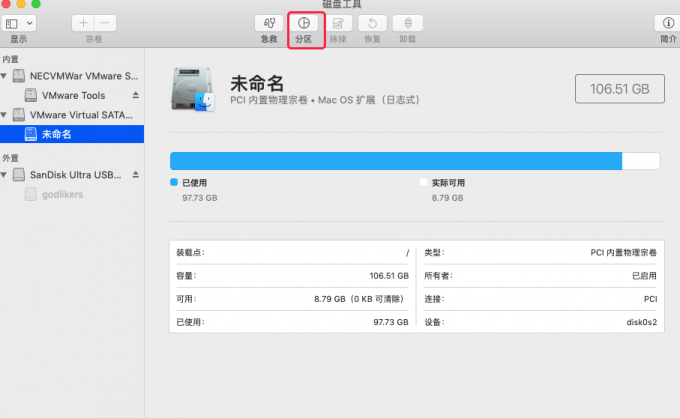
2、在分区设置界面中,选择要合并的分区,如下图所示的“29.6GB”的分区,然后点击下方“-”按钮,将该分区删除。
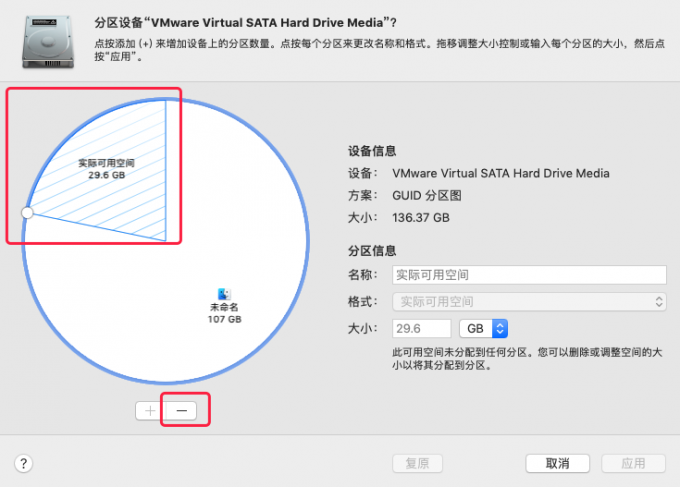
3、完成步骤2后界面如图3所示,此时仅剩一个分区共136GB,此时可以修改分区名称,点击“应用”即可应用分区合并操作,值得注意的是此时该分区不可正在被读写,否则可能造成正在进行的操作中断错误。
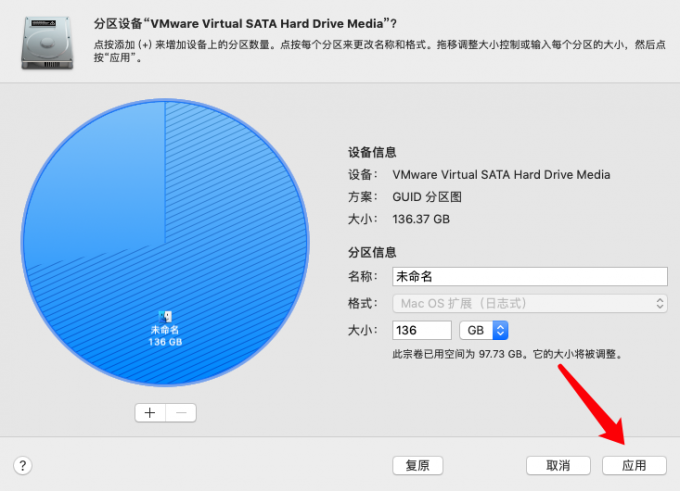
二、分区工具怎么改硬盘格式
分区合并以后,大家还可能对合并后的分区格式不满意,比如之前小的分区都是fat32格式,大家会希望合并后的分区是ntfs格式,此时如何修改硬盘格式呢?
1、实际在分区合并过程中,在“分区信息”的格式选项中即可修改分区格式,选择好合适的格式,再点击应用,就可同时进行格式转换和分区合并操作
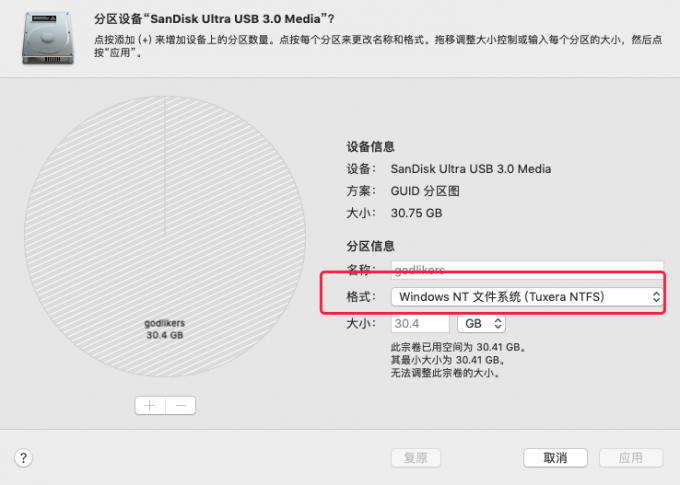
2、又或者在磁盘工具的首界面中,点击“抹除”,也可以将合并后的分区硬盘格式化为指定硬盘格式,其中可选格式有MacOS扩展、APFS、Fat、Exfat和NTFS。
并且该种方式还可以在“安全性选项”中指定抹除的次数,默认选择安全等级最低的一项,安全等级越高表示数据抹除的越干净,对于一些更讲求安全的场景下会更建议使用此种方式更改硬盘格式。
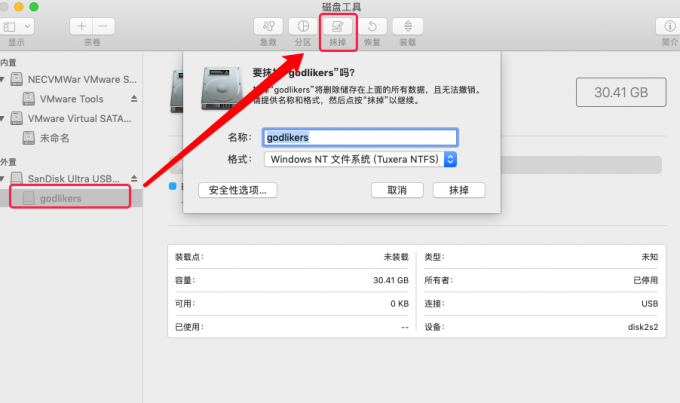
3、除了内置的磁盘工具,Tuxera NTFS For Mac软件提供的“格式”功能也可以转换硬盘格式,并且提供的文件系统格式更加丰富,也是不错的选择之一。
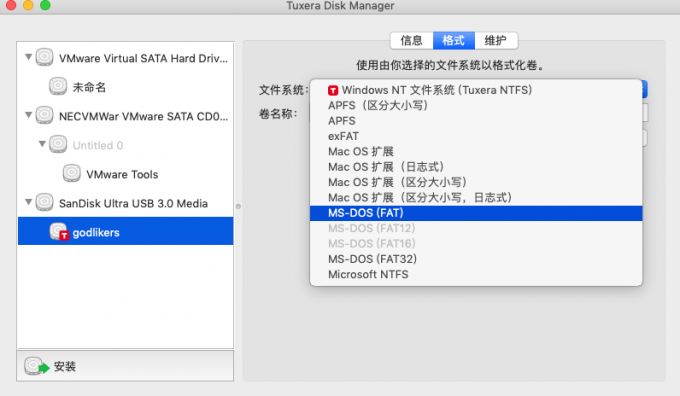
以上就是关于mac怎么把u盘分区合并,分区工具怎么改硬盘格式的具体教程介绍,通过mac自带的“磁盘工具”便可以轻松实现分区合并、分区格式转换的目的,当然,通过第三方Tuxera NTFS For Mac软件也可以达到一样的效果哦。
展开阅读全文
︾